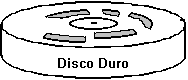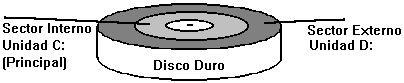Comandos
para los Sistemas Operativos 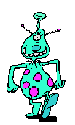
El Sistema Operativo
es un programa que está dividido en subprogramas que nos permiten trabajar
con el computador, permitiendo a otros programas utilizar sus componentes
para funcionar.
Para poder trabajar
con los Sistemas Operativos hay que aprender los comandos que ellos usan,
hablar el mismo lenguaje, comandos, no ambiguo.
Ej: COPIA, LINDO.
A pesar que los Sistemas Operativos actualmente son a través de imágenes
y asociaciones, por debajo siguen trabajando con instrucciones directas.

Sistema
Operativo Unix
Funciones del Sistema
Operativo
- Manejar la Memoria
Principal del computador, Cache, RAM.
- Controlar la
memoria secundaria, disketeras y discos duros.
- Cargar y ejecutar
programas.
- Suministrar
servicios para la ejecución de programas
- Proveer al usuario
de maneras de introducir y recibir información
Dos componentes
del Sistema Operativo Unix
Línea de comando:
(shell) controla la interacción del usuario con el Sistema Operativo
interpretando y ejecutando los comandos, si el comando no lo entiende lanza
un mensaje de error.
KERNEL es
el programa responsable de operación del sistema a nivel maquina y
de la conexión con los dispositivos de hardware
Ventajas de UNIX
Multitarea
- múltiples programas se ejecutan al mismo tiempo
Multiproceso
- múltiples procesos ejecutarse al mismo tiempo
Multiusuario
- permite a más de un usuario trabajar en el computador al mismo tiempo.
Compartiendo el
tiempo de procesamiento entre distintos usuarios usando sistemas computacionales
distribuidos.
Seguro
No le permite a
un usuario accesar la memoria o el espacio en el disco ocupado por otro
usuario distinto, es por ello que si uno tiene un virus (programa) en su
cuenta, lo más probable es que no realice ningún daño
en la cuenta de los otros usuarios.
Entrega protección
a cada usuario con respecto a su información, ya que se necesita
una contraseña para entrar {permiso}
Conexión
para Redes - Este es un Sistema Operativo que está diseñado
para Redes
Como Opera
UNIX
Sesión: para
ingresar al Sistema Operativo UNIX uno necesita abrir una sesión, en
ella el Sistema Operativo reconoce al usuario y le asigna sus permisos y privilegios,
permitiéndole tener acceso a su espacio en memoria, no necesariamente
en el mismo computador.
telnet afs.ing.puc.cl
telnet es el comando
de comenzar una conexión, y el resto es una dirección, afs
es un grupo de workstations de Silicon Graphics del departamento de Ingeniería
de la Pontificia Universidad Católica en Chile.
login:
Aquí el
usuario ingresa su identificador en el sistema, Ejemplo andres@ing.puc.cl,
es importante destacar que en UNIX existe una clara diferencia entre las
letras mayúsculas y minúsculas, no así como en DOS.
passwd:
Es la palabra clave
que ustedes han definido la primera vez que ingresaron, tienen que haber
ingresado a un programa para especificar la clave.
La palabra clave
es de 8 caracteres, dígitos o signos de puntuación (".", ",",
"-")
Por seguridad.
No usar: su nombre, diminutivos, nombre de la mascota, fecha de cumpleaños,
número de RUT etc. Lo más recomendable es utilizar las primeras
letras de una frase o las segunda, aumentando la dificultad.
La clave de su
cuenta se puede cambiar con el comando kpasswd, este les pedirá
su clave antigua para autentificarlos.
Después de introducir
correctamente el login y el passwd
El sistema le mostrará
el mensaje del día o el anuncio del día
Se procesarán
los archivos de configuración personales, estos pueden ser alterados
por el usuario, estos son: { .login .cshrc }
Nota: No es aconsejable
que cambien estos archivos hasta que se sientan seguros de lo que están
haciendo, los que ustedes tenga en al cuenta al principio son genéricos.
Se inicia
la sesión en Unix
Espacio en el disco
limitado, que se refiere como el directorio personal, este está asignado
por el administrador de la red junto con los permisos.
Esta red en la Universidad
tiene acceso a los servicios de la red Internet
La Shell
es la interfaz entre el usuario y el computador
Permitiendo introducir
los comandos para que el Sistema Operativo los intérprete y los ejecute
Ofreciendo un prompt
que se ve como $ o %
puede ser reconfigurado
según sus preferencias
Usando
la Shell
Dos tipos generales
de Shell
C y Bourne: son programas
que definen como se despliega la información en una Shell.
Bourne - sh
C - csh (tcsh)
Para terminar
la sesión en Unix
Comandos
poseen parámetros y opciones (flag) de los comandos
El comando especifica
al computador lo que el usuario quiere realizar
Los parámetros
son necesarios para su ejecución, a que se le va a ejecutar el comando.
Las opciones no son
requeridas para la ejecución, pero son especificaciones que pueden
ser útiles, permiten, se introducen justo después del comando
con un signo "menos" delante
Obtener ayuda
sobre el uso de un comando
man nombre_comando
casablanca 6%
man ls
ls(1) ls(1)
NAME
ls - list contents of
directory
SYNOPSIS
ls [-RadLCxmlnogrtucpFbqisf1AM]
[names]
DESCRIPTION
For each directory
argument, ls lists the contents of the directory; for
each file
argument, ls repeats its name and any other information
requested.
The output is sorted alphabetically by default. When
arguments
are not given, the current directory is listed. When several
Directorios
y sistema de archivos
Ruta absoluta
directorio
raíz es "/" : por ej. /afs/ing.puc.cl/users/dcc/amoreno
Ruta relativa
directorio actual
"." : por ej. ./tareas
directorio de más
arriba ".." :por ej. ../dcc/amoreno
Esto funciona a
partir del directorio personal, del login: por ej. ˜lioubov/Compor
Nombres de
los archivos
No se puede
separar en nombre y extensión, son uno sólo para el computador.
No tiene restricciones
de largo y uso de caracteres especiales (excepto " ", ".", "!", "˜")
Se distinguen
minúsculas y mayúsculas, para el Sistema Operativo la "A"
es otra letra que la "a"
Manejo de directorios
y archivos
Cambiar directorio
Ir a un directorio
de más arriba en el árbol de los directorios
Volver al directorio
personal
Copiar archivo
con nuevo nombre
cp nombre_archivo_viejo
nombre_archivo_nuevo
Copiar archivo
a otro directorio
Copiar muchos
archivos con nombre arch* a otro directorio
Copiar todos los
archivos del directorio incluyendo subdirectorios al directorio actual
Borrar archivo
Ejemplos
Listar archivos
en directorio actual
casablanca
1% ls
.Xauthority .forward .xsession-errors Mail
.cshrc .pgp ALTAR progr
.elm .rhosts Compor
Listar archivos
en el directorio actual marcando directorios y archivos ejecutables
casablanca 13%
ls -F
.Xauthority
.forward Mail/
.cshrc .pgp/
ALTAR/ progr/
.elm/ .rhosts
Compor/
Ver la ruta
absoluta del directorio actual
casablanca 2% pwd
/afs/ing.puc.cl/users/dcc/lioubov
Ver los parámetros
de protección de los archivos
casablanca
3% ls -al
total 61
drw------- 8 amorenosys 2048 Sep 4 09:54 .
drwxrwxrwx 2 root sys 10240 Aug 13 18:53 ..
drw------- 1 amorenosys 0 Aug 5 12:11 .Xauthority
-rw------- 1 amorenouser 866 May 12 21:54 .cshrc
drw------- 2 amoreno190 2048 Mar 31 16:29 .elm
-rw------- 1 amoreno190 26 May 15 16:13 .forward
drw------- 2 amoreno190 2048 May 12 15:31 .pgp
-rw------- 1 amoreno190 84 Mar 9 1996 .rhosts
drw------- 2 amoreno190 2048 Jan 13 1997 ALTAR
drw------- 2 amoreno190 2048 Mar 31 16:43 Compor
drw------- 2 amorenouser 4096 Sep 1 10:54 Mail
drw------- 2 amoreno190 4096 Jul 29 18:47 progr
permisos-------- usuario--- grupo------ fecha
----------nombre
Dueño,
grupo y permisos
Cada archivo o directorio
tiene asignado un dueño, un grupo y una serie de permisos de acceso
se asignan por defecto
se pueden cambiar,
excepto la propiedad del archivo
Permiso es un grupo
de 10 bits
La primera letra
indica si es un directorio o no (d) si no es un directorio (-)
Los restantes permisos
se agrupan de a tres
lectura {read}
escritura {write}
ejecución
{execute}
Los trios dan permisos
al
dueño
grupo de trabajo
Al público
en general
Dos formas de interpretación
de permisos: números y letras
El archivo del ejemplo
tiene modo de protección rw-r-----
El dueño del
archivo tiene permiso para leer y escribir en el archivo (rw-)
El grupo de trabajo
solo puede leer el archivo (r--)
Y los otros usuarios
no tienen acceso a este archivo (---)
Cambiar el grupo
de archivo
chgrp grupo archivo
Cambiar el modo de
protección de archivos - chmod
Para hacer el archivo
legible para otros: chmod 644 archivo
Procesos en Unix
El proceso es una
acción o función de un programa en Unix
Shells, editores
de texto y comandos son ejemplos de procesos
Para ver los procesos
que están ejecutando en el momento - ps
PID TTY TIME
COMD
29912 pts/2
0:00 csh
29920 pts/2
0:00 ps
Que significa
esto?
PID
es el numero de identificación de proceso
TTY
es la identificación del terminal
TIME
es el tiempo que el proceso lleva corriendo (solo cuando esta haciendo
algo)
COMMAND
es el nombre del comando
Lista más
completa de procesos
ps -f
UID PPID C STIME
eric 29984 3 16:54:45
eric 29981 31 16:54:30
Entrega
información adicional de los procesos
UID nombre
del usuario
PPID número
del proceso padre, cuando el proceso empieza con el otro proceso (ej. Si se
ejecuta vi, el proceso de la shell será el proceso padre)
C indica cuantas
veces el proceso fue ejecutado dentro de un tiempo
STIME la hora de
comienzo del proceso
Información
sobre los procesos del computador ps -edaf
casablanca
24% ps -edaf | more
UID PID PPID C STIME TTY TIME COMD
root 0 0 0 10:19:11 ? 0:01 sched
root 1 0 0 10:19:11 ? 0:00 /etc/init
root 2 0 0 10:19:11 ? 0:00 vhand ....
Algunas veces los procesos
salen del control
cuando la shell deja
de responder y no se puede introducir ningún comando
Se puede "matar" el
proceso
CTRL-C - aborta la
ejecución
CTRL-Z - invoca una
pausa en el proceso
ps para ver el numero
del proceso-problema (PID#)
kill PID# - trata de
"matar" el proceso suavemente
kill -9 PID# - trata
de "matar" el proceso duramente
Si ello no funciona,
nunca apagar el computador cuando está prendido, sobre todo en un Sistema
Operativo como UNIX, en que pueden haber muchas personas trabajando en el computador,
en este caso es mejor pedirle ayuda al administrador de la sala.
Buenos modales
en UNIX, y Sistemas Operativos basados en redes, WINDOWS NT
-
No preste su cuenta
a nadie, ni pase su passwd
- Existen hackers
que se dedican a romper la seguridad de los computadores, para robar información
o causar daños
-
En cuanto un hacker
obtenga acceso a una cuenta en el computador, puede ejecutar programas
que obtengan passwds de todos los usuarios
- Una vez que
tenga el passwd del root tiene control absoluto de la máquina y no
es precisamente para administrarla correctamente.
-
Trate al administrador
como a su más respetado amigo
-
Ya que esta persona
no le debe absolutamente nada, sólo trata de hacer su trabajo lo
mejor posible, la computación no es fácil
-
No le echan la
culpa de sus errores, ya que el error va a ser del que hizo el Sistema
Operativo o de ustedes.
-
Tampoco utilizarlo
como excusa, el computador no funciona, justo cuando faltan dos horas para
entregar la tarea
Sistema
Operativo DOS  Diseñado
para administrar los recursos de un computador personal. La primera versión
(de Microsoft) apareció a principios de los '80, junto con la aparición
del computador personal IBM, que finalmente dio lugar a los PC compatibles.
Diseñado
para administrar los recursos de un computador personal. La primera versión
(de Microsoft) apareció a principios de los '80, junto con la aparición
del computador personal IBM, que finalmente dio lugar a los PC compatibles.
En principio, DOS
administra recursos en forma simple (acceso a dispositivos, memoria secundaria,
etc.), los cuales son accesados a través de los mencionados comandos
o a través de instrucciones requeridas por otros programas que se ejecutan
sobre el DOS. Además DOS maneja pantalla en forma de texto, igual que
en UNIX.

En esta pantalla de texto, el sistema operativo ofrece un "prompt" o línea
de comandos. Esta línea de comandos, habitualmente muestra la unidad de
disco en uso y el directorio actual.
En esta línea, el usuario escribe los comandos. Cada comando puede llevar
(o no) parámetros de ejecución. Estos parámetros especifican
algunas variaciones sobre la operación estándar del comando y eventualmente
sobre qué elementos (archivos, directorios, etc.) se debe aplicar el efecto
del comando.
La ejecución
de un comando se inicia cuando el usuario termina la escritura presionando un
"Enter" o "Return".
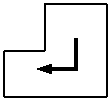
Especificación
de Archivos (a través de nombres "comodín")
Para identificar
grupos de archivos se utilizan caracteres especiales en dicha identificación:
comodines. * y ?, el "*" implica que se trata de una extensión de letras,
sin especificar la cantidad con excepción del punto y el "?" significa
una letra cualquiera con excepción del punto. Estas formas de búsqueda
sirven en varias aplicaciones y Sistemas Operativos.
|
Archivos
de extensión .EXE:
|
*.EXE
|
|
Archivos
de 2 letras de nombre:
|
??.*
|
|
Archivos
cuya parte inicial de nombre es WIN (p.ej WIN1.COM, WINX.SYS, ...)
|
WIN*.*
|
DOS: Algunos Comandos
Comandos
de Archivos
dir:
muestra en pantalla una lista de archivos. Por ejemplo: C:\>
dir
El volumen de la unidad C es DISCODURO1
Directorio de C:\
IO SYS 40,963 05-31-94 6:22a
MSDOS SYS 38,158 05-31-94 6:22a
DOS <DIR> 12-04-95 11:45a
MOUSE <DIR> 12-12-95 12:15p
WINDOWS <DIR> 02-08-96 4:07p
TMP <DIR> 02-21-96 10:58a
COMMAND COM 56,565 05-31-94 1:22p
CONFIG SYS 139 02-24-96 12:47p
AUTOEXEC BAT 182 03-27-96 2:22p
9 archivo(s) 149,037 bytes
5,453,824 bytes libres
Este comando puede recibir como parámetro un subdirectorio o unidad de
disco a listar. Adicionalmente se pueden especificar ciertos modificadores que
alteran la salida en pantalla:
dir /p si
la lista de archivos es muy larga, la muestra por secciones que caben en pantalla
(25 líneas y 80 columnas en texto).
dir /w muestra
el contenido a lo ancho. Distingue directorios.
C:>
dir /w
El volumen de la unidad C es DISCODURO1
Directorio de C:\
IO.SYS MSDOS.SYS [DOS] [MOUSE] [WINDOWS] [TMP]
COMMAND.COM CONFIG.SYS AUTOEXEC.BAT
9 archivo(s) 149,037 bytes
5,447,680 bytes libres
copy: Copia
archivos de un lugar a otro (distinta unidad y/o subdirectorio y/o nombre).
C:\>
copy *.SYS a:
IO.SYS
MSDOS.SYS
CONFIG.SYS
3 archivo(s) copiado(s)
C:\>
copy *.SYS windows
IO.SYS
MSDOS.SYS
CONFIG.SYS
3 archivo(s)
copiado(s)
ren:
cambia nombre de un archivo.
C:\>
ren autoexec.bat autoexec.bak
del:
Elimina archivos indicados.
C:\>
del *.bat
Comandos de
Directorios
mkdir:
Crea un directorio.
C:\>
mkdir windows
Indica error
si el directorio ya existe.
rmdir:
Elimina un directorio.
C:\>
rmdir windows
Indica error
si el directorio no existe o aún contiene archivos.
tree: Muestra
árbol de directorios.
C:\>
tree
C:.
|----WINDOWS
| |----SYSTEM
| |----TEMP
|----MOUSE
|----DOS
deltree: Borra un
directorio incluyendo todos sus archivos (¡¡USAR CON EXTREMADO
CUIDADO!!)
cd: Cambia el directorio
actual.
C:\>
cd windows
C:\WINDOWS>Cambio
de Unidad de Disco Para
cambiar de unidad se escribe como comando la identificación de la unidad
que se quiere manejar como "actual".
Por Ejemplo:
C:\>
a:
A:\>
Comandos de
Pantalla
type:
Muestra el contenido de un archivo.
C:\>
type autoexec.bat
@ECHO OFF
MOUSE
PATH C:\DOS;C:\WINDOWS
Comandos de
Disco
diskcopy:
Copia diskettes completos.
C:\>
diskcopy a: a:
C:\>
diskcopy a: b:
chkdsk:
Verifica estado de un diskette, en caso de daño en los archivos.
C:\>
chkdsk a:
Comandos de
Información
ver:
Indica la versión de DOS en uso.
C:\>
ver
Versión MS-DOS 6.22
date: Muestra
y permite modificar la fecha. Por ejemplo:
C:\>
date
La fecha actual es Mié 03-27-1996
Escriba la nueva fecha (mm-dd-aa):
time:
Muestra y permite modificar la hora.
C:\>
time
La hora actual es 10:06:20p
Escriba la nueva hora:
EJECUCIÓN
DE PROGRAMAS
Los programas están contenidos en archivos ejecutables. Éstos
llevan la extensión .EXE o .COM. Si, por ejemplo se quiere usar
un programa de Calculadora que está en el archivo CALC.EXE, simplemente
se ingresa el comando:
C:\>
calc
DOS: COMANDOS
INTERNOS v/s EXTERNOS
El sistema DOS permite ejecutar una cantidad muy grande de comandos. Éstos
se dividen en dos grupos: internos y externos. Los internos son palabras
claves que el sistema interpreta directamente de la línea de comando.
Los externos vienen en archivos ejecutables, de extensión .EXE o
.COM que efectúan algunas operaciones especiales.
Por ejemplo:
C:\>
FDISK
Este comando implica
la existencia de un archivo ejecutable asociado, en este caso el archivo es
FDISK.EXE. Cabe notar que para ejecutar el comando no es necesario especificar
la extensión, también es válido.
Finalmente se puede
hacer una diferenciación entre comandos y programas.
- Los comandos simplemente
efectúan operaciones y con un mínimo de intervención
del usuario terminan la ejecución.
- Los programas
generalmente al ser ejecutados ofrecen al usuario un ambiente, con menú
de opciones, etc.
RUTAS PARA LA EJECUCIÓN
DE PROGRAMAS
En general, muchos de los comandos que existen en DOS son externos. Todos
los programas son externos. Si son externos, existe un archivo ejecutable
(EXE o COM) asociado. Por esa razón, la ejecución de un programa,
en general requiere conocer la ubicación del archivo ejecutable
(Ruta).
Por ejemplo: 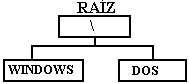 C:\>
\DOS\FDISK o
C:\>
\DOS\FDISK o
C:\>
DOS\FDISK.EXE o
C:\>
C:DOS\FDISK.EXE
Para el caso de los comandos o programas más usados, DOS permite establecer
algunos directorios como "accesibles" de todos lados. Esto se hace a través
del comando path. La idea es establecer una lista de directorios en donde buscar
un comando en caso que no se encuentre en el directorio en uso.
Por ejemplo:
C:\>
PATH C:\DOS;C:\WINDOWS y
luego: C:\>
FDISK sirve igual que C:\> \DOS\FDISKPorque
el Sistema Operativo busca el archivo FDISK.COM o FDISK.EXE en C:\ (directorio
actual), como no lo encuentra, busca en los directorios del PATH y encuentra C:\DOS\FDISK.EXE
y lo ejecuta.
ARCHIVOS
BATCH o PROCESAMIENTO POR LOTES
DOS permite el uso de archivos que contienen numerosos y variados llamados
a comandos de DOS o llamados a otros programas. Estos son los archivos
Batch y su extensión es .BAT. Su formato es simple: se escriben
como texto simple. Su utilidad se basa en simplificar muchos comandos en
uno sólo. Por ejemplo, para ejecutar un programa llamado "Calculador",
que usa un ejecutable CALC.EXE en el directorio C:\CALC, se necesita:
Cambiar el directorio
actual al directorio C:\CALC
Borrar un archivo de
uso anterior: C:\CALC\TEMP.DAT
Ejecutar el programa:
CALC.EXE
Un archivo batch
podría encontrarse en C:\ y llamarse CAL.BAT y su contenido es tal
cual se ve:
C:
cd \CALC
del TEMP.DAT
CALC
Para llamar a
ejecutar un archivo Batch se llama por su nombre principal:
C:\>
CAL
Para ayudar
el procesamiento de los archivos BAT existen algunas operaciones adicionales:
REM :
Se usa al principio de una línea de comentario
ECHO :
Se usa para escribir algo en pantalla
ECHO OFF
: Se usa para deshabilitar acceso a pantalla
PAUSE :
Espera tecla del usuario para continuar.
@ :
Al principio de un comando evita que se vea el llamado.
IF,FOR,GOTO
: Ayudan a ejecución condicional
CALL :
Ejecuta un segundo programa batch.
También se pueden
ejecutar con parámetros. Éstos se referencia con un símbolo
'%' seguido por el número del parámetro.
DOS: INICIO
o PARTIDA DE SISTEMA
Para cargar o ejecutar un sistema operativo, primero se debe encender el
computador. Inmediatamente éste empieza a chequear sus componentes
(memoria, etc.) y luego busca los archivos de partida del sistema operativo
en la unidad A:, si no están busca en la unidad C: Para poder iniciar
el sistema, una de las unidades debe ser disco de partida o "boot". Esto
significa que contiene en un sector especial los archivos IO.SYS, MSDOS.SYS
y además el programa COMMAND.COM.
IO.SYS,MSDOS.SYS,COMMAND.COM
Siempre es posible
configurar algunos aspectos del funcionamiento del problema, lo que implica:
instalar algunos programas utilitarios, manejadores de teclado en distintos
idiomas, etc. Esto se hace especificando comandos en el archivo CONFIG.SYS.
Por Ejemplo:
DEVICE=C:\DOS\SETVER.EXE
FILES=100
STACKS=9,256
Además
es posible ejecutar varios comandos al iniciar el computador. Esto se hace
especificándolos en un archivo Batch especial para DOS: AUTOEXEC.BAT.
Por Ejemplo:
@ECHO OFF
PROMPT $P$G
PATH C:\WINDOWS;C:\DOS
KEYB SP
DOS: FORMATEO
DE DISCOS
Los diskettes
no siempre vienen "listos para usar" de fábrica. Es necesario prepararlos
para su uso: se formatean. Este proceso implica ordenar física y
lógicamente las partes de un disco.
format
: provee un comando de formateo de discos, limpieza y ordenamiento
del disco.
UTILIZAR CON
CUIDADO, ya que borra la información que tienen los discos con
anterioridad.
C:\>
format a: (formatea disco en A:) Especificando el
tamaño:
C:\>
format a: /f:720 (obliga el formato a 720Kb)Crear
un disco de partida o "boot disk".
C:\>
format a: /s
C:\>
sys a: (Este comando copia archivos sistema en disco
A:)Si
un diskette ya está ocupado, puede volver a ser reformateado. Esto necesariamente
implica que toda la información que existe será borrada. Una vez
formateado, no se puede desformatear, sólo reformatear. Este comando también
sirve para formatear discos duros.
Asignación
de Nombre a un Disco
A veces conviene asignarle un nombre a disco para hacer más fácil
la diferenciación posterior.
C:\>
label a:disco1 (El nombre del disco A: será "DISCO1")
No es necesario
poner label a todos los discos, pero ayuda, ya que comandos como dir siempre
indican el nombre del disco (o vol.)
Fragmentación
en un disco 
Los archivos se van ubicando en el disco en el primer lugar vacío. Si
ese espacio no es suficiente, se continúa en el siguiente (y así
sucesivamente). Después de mucho uso, puede haber archivos fragmentados
en varios sectores, lo que puede traer problemas. Para eso, los Sistemas Operativos
provee un programa: para defragmentar el disco (en DOS defrag).
Este ofrece opciones de defragmentación, reubicando archivos.
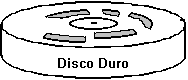
Particionamiento
de un Disco Duro
Parte del formateo en un disco duro puede incluir asignar particiones de disco.
Esto se hace a través del programa FDISK que viene en DOS. El DOS utiliza
format para formatear disco duro. Existe también utilitarios
que pueden trabajar sobre un disco con información. Ej. Partition Magic
fdisk: más
que comando es un programa, porque ofrece a través de un menú
simple las opciones de crear particiones (definiendo el tamaño) y además
permite la asignación de las unidades a las particiones.
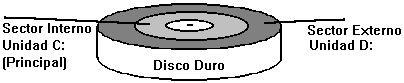 La
idea de la partición es simular que se tiene más de un disco duro,
cuando físicamente sólo existe uno. Las ventajas de este esquema
(particiones en un mismo disco), es evitar exceso de fragmentación de archivos
producto del manejo de muchos archivos en un mismo disco. Además si se
requiere separar programas o archivos de datos de archivos de programas o grupos
de archivos de algún sistema de los de otro, la partición asegura
que no sólo están en distintos directorios, sino que además
están en distintas unidades. Finalmente en el caso de que el computador
sea atacado por un virus se puede salvar la información personal.
La
idea de la partición es simular que se tiene más de un disco duro,
cuando físicamente sólo existe uno. Las ventajas de este esquema
(particiones en un mismo disco), es evitar exceso de fragmentación de archivos
producto del manejo de muchos archivos en un mismo disco. Además si se
requiere separar programas o archivos de datos de archivos de programas o grupos
de archivos de algún sistema de los de otro, la partición asegura
que no sólo están en distintos directorios, sino que además
están en distintas unidades. Finalmente en el caso de que el computador
sea atacado por un virus se puede salvar la información personal.
Volver al índice de las clases AQUÍ

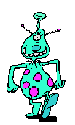


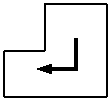
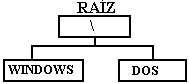
![]()